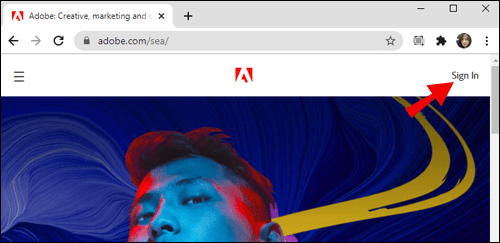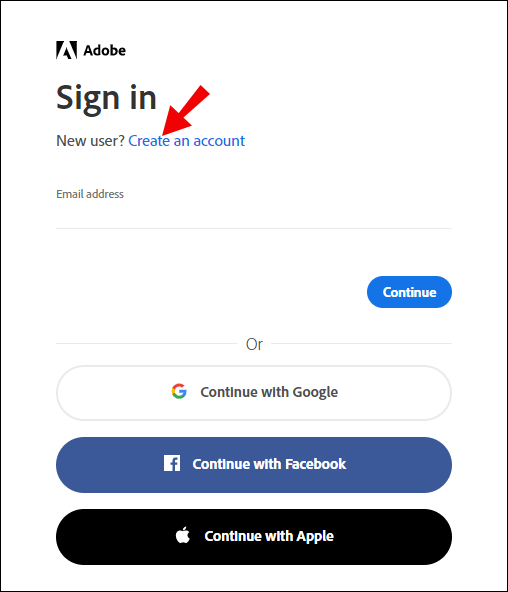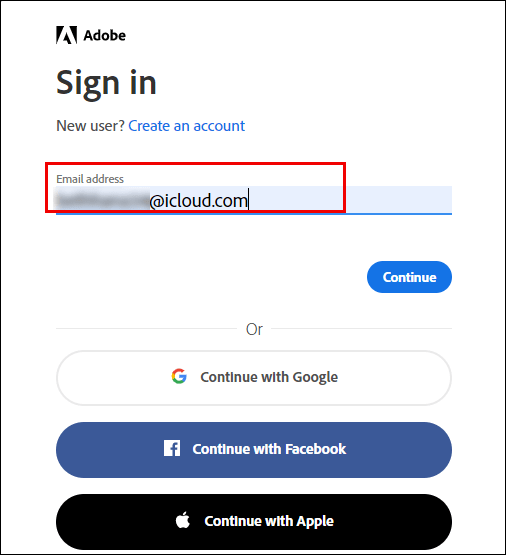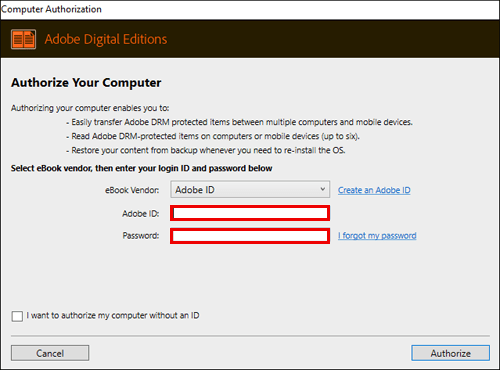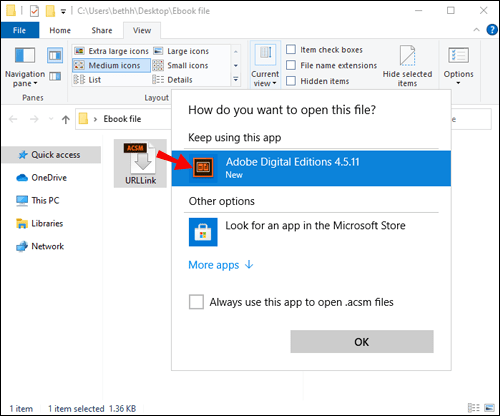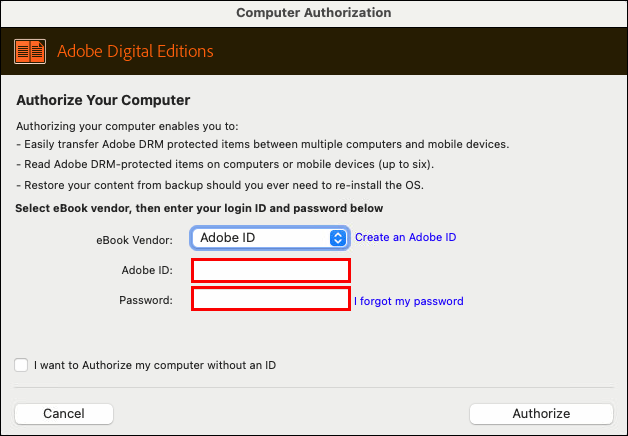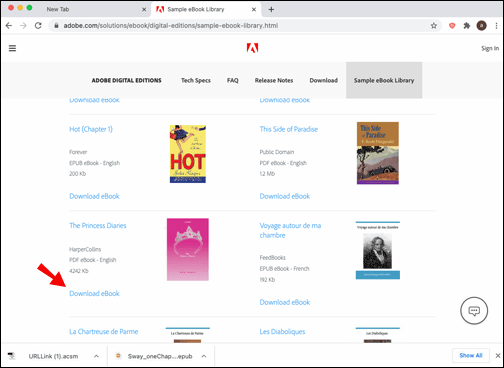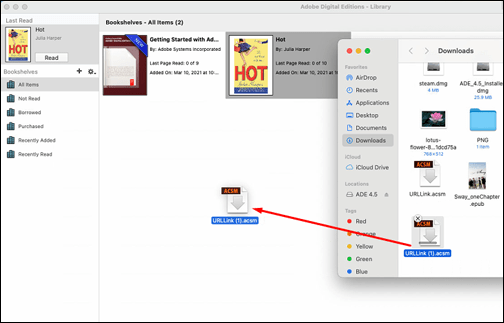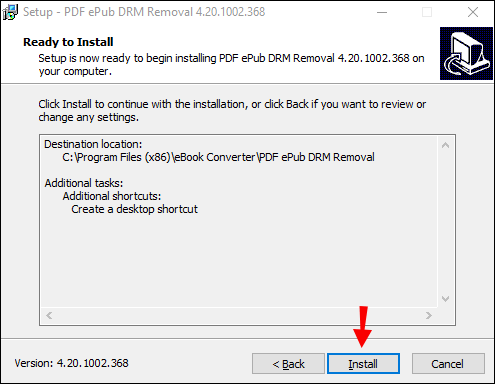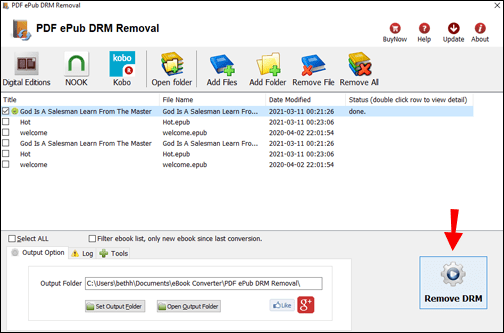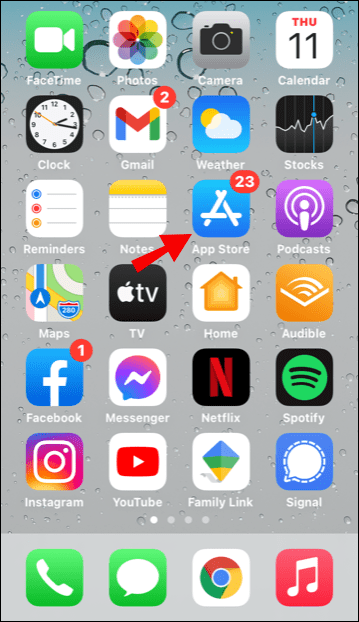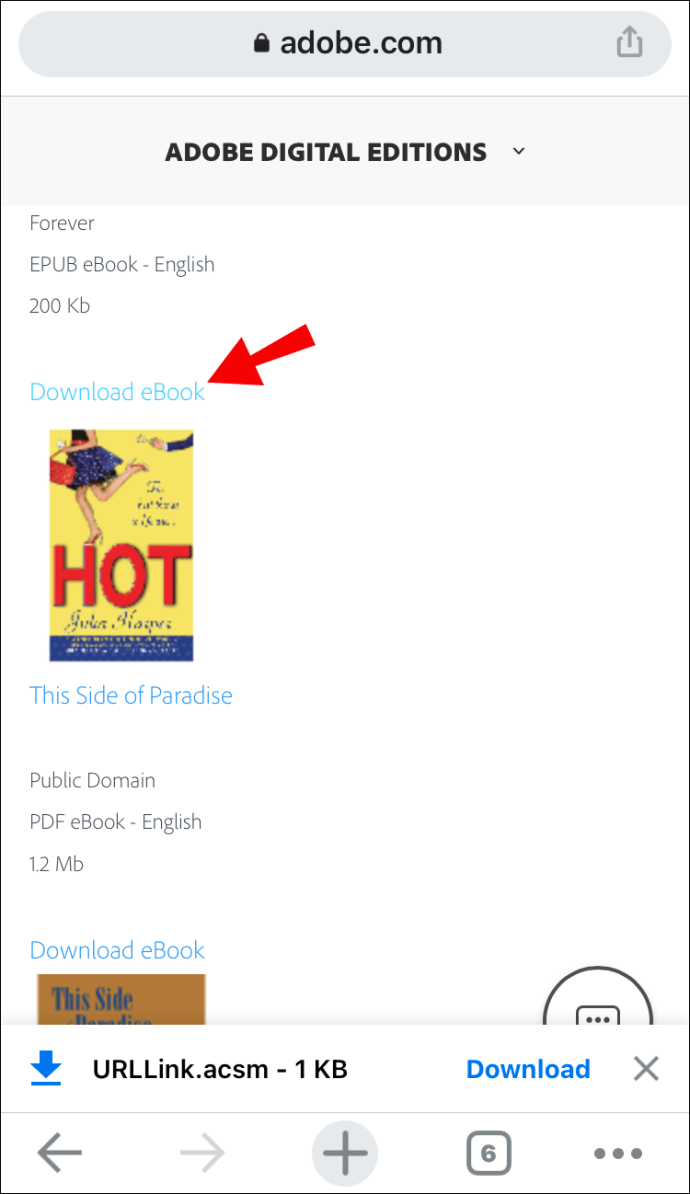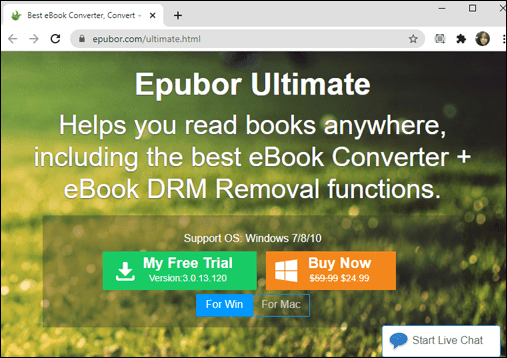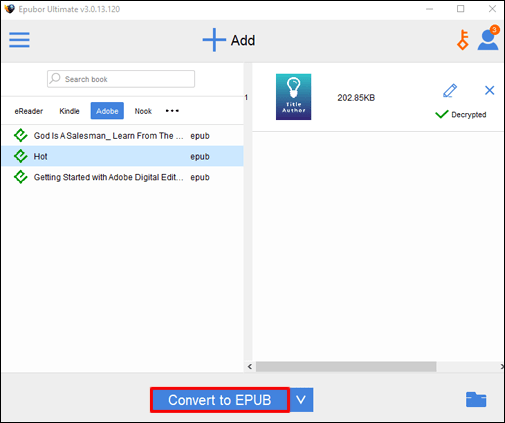Elektronické knihy spôsobili revolúciu v čítaní. Na začiatok sú ľahké, prenosné a dajú sa otvoriť na všetkých vašich zariadeniach. Elektronické knihy sa však niekedy sťahujú ako súbory ACSM.
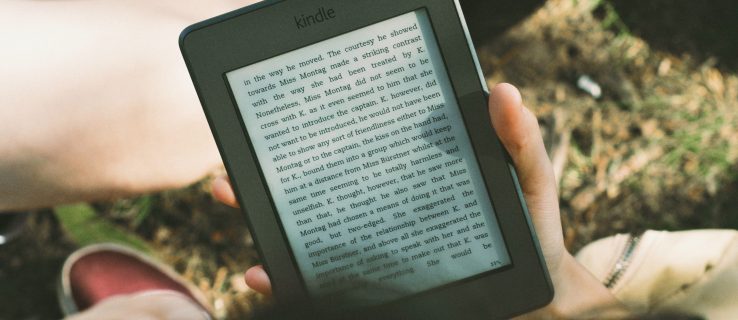
Súbor ACSM nemôžete otvoriť dvojitým kliknutím alebo dvojitým klepnutím naň. Bez súboru si však eKnihu nemôžete prečítať.
V tomto článku vám ukážeme, ako otvoriť súbor ACSM na rôznych zariadeniach, aby ste si mohli prečítať svoju obľúbenú elektronickú knihu, kedykoľvek budete chcieť.
Sprievodca – Ako otvoriť súbor ACSM
Ak chcete otvoriť súbor ACSM, musíte si stiahnuť a nainštalovať Adobe Digital Edition, aplikáciu vytvorenú na čítanie elektronických kníh a iných typov online publikácií. Okrem toho potrebujete Adobe ID vytvorené prostredníctvom oficiálnej webovej stránky Adobe.
Vždy, keď sa pokúsite otvoriť súbor ASCM, Adobe Digital Editions overí vaše ID, aby zistila, či máte potrebné povolenia na konverziu súboru na čitateľnú elektronickú knihu. Ihneď po udelení povolenia sa eKniha stiahne vo formáte PDF alebo ePub.
Teraz načrtneme presné kroky, ktoré musíte vykonať na otvorenie súboru ACSM v systéme Windows.
Ako otvoriť súbor ACSM v systéme Windows
Pred otvorením súboru ACSM pomocou Adobe Digital Edition (ADE) musíte mať Adobe ID. Ak nie, môžete si ho vytvoriť takto:
- Navštívte oficiálnu webovú stránku Adobe a kliknite na „Prihlásiť sa“.
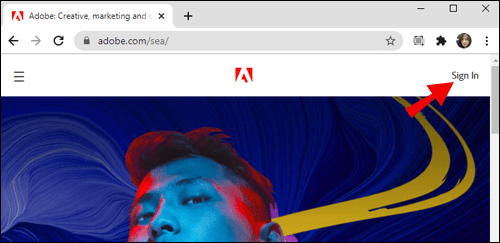
- Na výslednej stránke vyberte možnosť „Získať Adobe ID“.
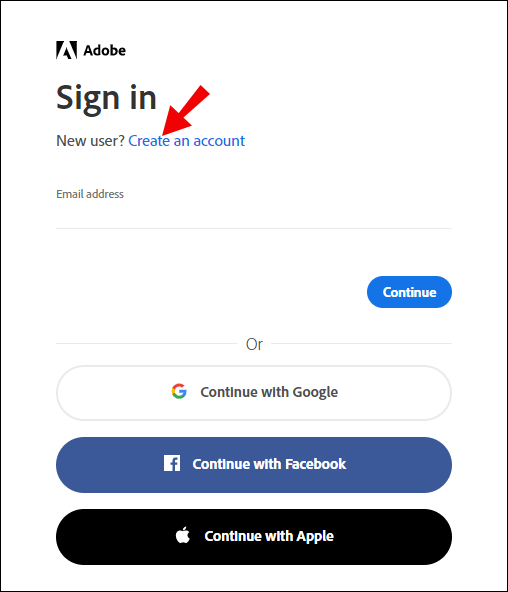
- Zadajte svoju e-mailovú adresu a potom kliknite na „Zaregistrovať sa“.
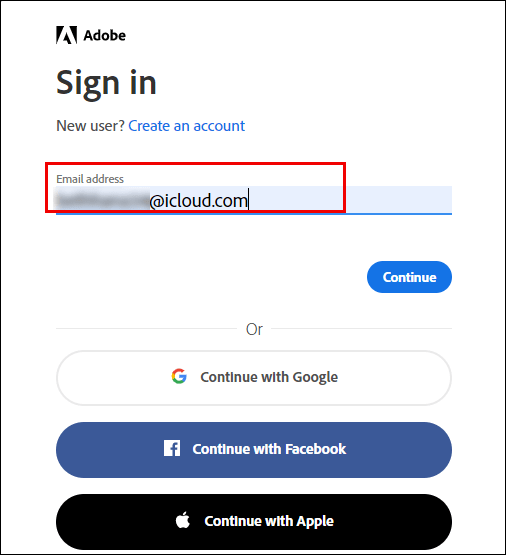
Keď máte Adobe ID, postupujte takto:
- Stiahnite si a nainštalujte Adobe Digital Editions.

- Ak chcete autorizovať svoj počítač pomocou Adobe Digital Editions, spustite Adobe Digital Editions a potom zadajte svoje Adobe ID a heslo.
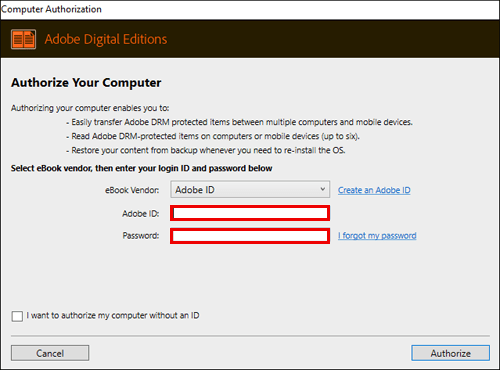
- Stiahnite si súbor ACSM, ktorý chcete previesť.
- Presuňte súbor do okna ADE. Prípadne kliknite pravým tlačidlom myši na súbor ACSM, vyberte „Otvoriť pomocou“ a potom vyberte „Adobe Digital Systems“.
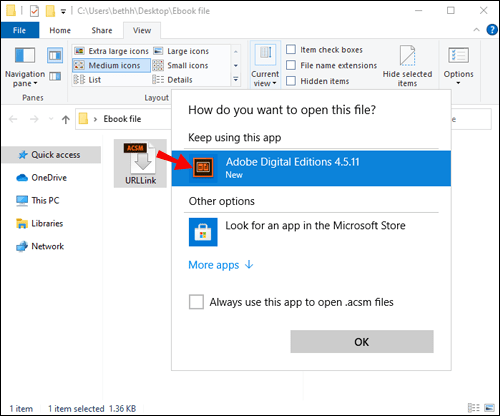
- Váš ACSM sa automaticky prevedie na ePub alebo PDF.
Ako otvoriť súbor ACSM na Macu
Ak vlastníte Mac, otvorenie súboru ACSM je jednoduché.
- Stiahnite si a nainštalujte Adobe Digital Editions pre zariadenia Mac.

- Prepojte svoje Adobe ID s ADE. Ak to chcete urobiť, spustite Adobe Digital Editions a potom zadajte svoje Adobe ID a heslo.
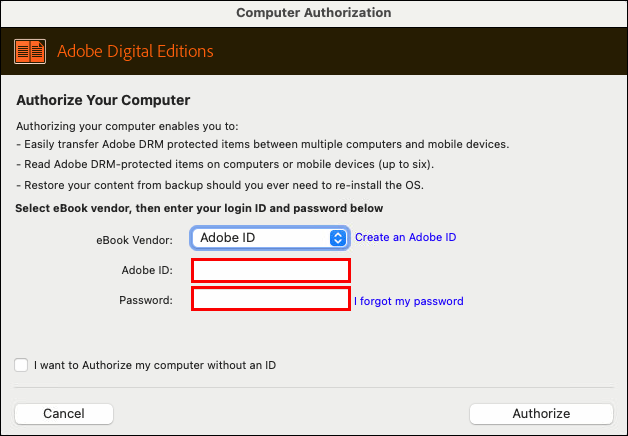
- Stiahnite si súbor ACSM, ktorý chcete previesť.
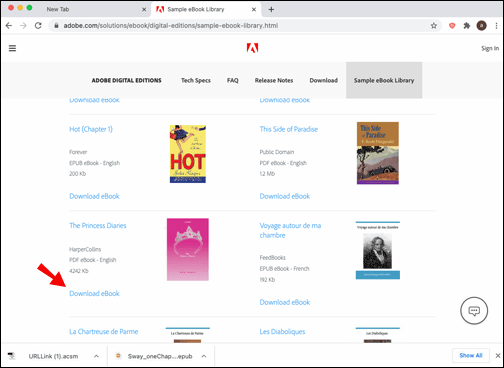
- Presuňte súbor do okna ADE.
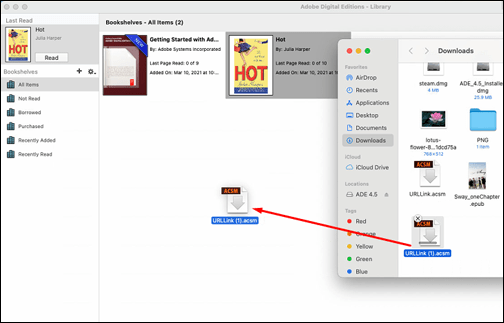
- Váš ACSM sa automaticky prevedie na ePub alebo PDF.
Ako otvoriť súbor ACSM na iPhone
Ak vás zaujíma, ako môžete čítať súbor ACSM na iPhone, budete radi, keď zistíte, že v skutočnosti existuje veľa spôsobov, ako to urobiť.
Prvý zahŕňa dešifrovanie súborov ACSM na odstránenie Adobe DRM – proprietárneho systému správy práv, ktorý zaisťuje, že chránené knihy môžete otvárať iba pomocou Adobe Digital Editions. Keď to urobíte, budete môcť svoje knihy otvárať pomocou akejkoľvek inej čítačky súborov ePub alebo PDF na trhu.
Možno si myslíte, že táto možnosť nie je pre vás, pretože zahŕňa popis, a pravdepodobne nie ste technický čarodejník. neboj sa. Existuje aplikácia, ktorá vám môže pomôcť dešifrovať súbory ACSM niekoľkými kliknutiami.
Pozrime sa, ako presne môžete skončiť s voľne čitateľnou elektronickou knihou, ak máte iba súbor ACSM.
- Stiahnite si a nainštalujte ADE do svojho zariadenia Mac alebo Windows.

- Otvorte súbor ACSM pomocou ADE. Keď ADE uvidí váš súbor, mal by automaticky stiahnuť súbor PDF alebo ePub. Potom by ste mali byť schopní čítať svoju eKnihu priamo na svojom zariadení.

- Teraz je čas dešifrovať svoje e-knihy, aby ste odstránili ochranu Adobe DRM. Ak to chcete urobiť, musíte si stiahnuť a nainštalovať PDF ePub DRM Remove, aplikáciu tretej strany.|
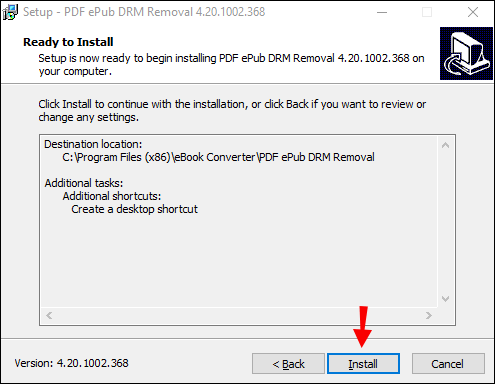
- Po stiahnutí spustite PDF ePub DRM Removal. Aplikácia sa dodáva s užívateľsky prívetivým rozhraním a všetky elektronické knihy Digital Editions môžete importovať jediným kliknutím. Ak chcete z elektronickej knihy odstrániť ochranu DRM, jednoducho ju presuňte myšou do okna konverzie a potom kliknite na „Odstrániť DRM“. Za pár sekúnd by ste mali mať vo výstupnom priečinku EPub alebo PDF. Výstupný priečinok je modrej farby a nachádza sa vpravo dole.
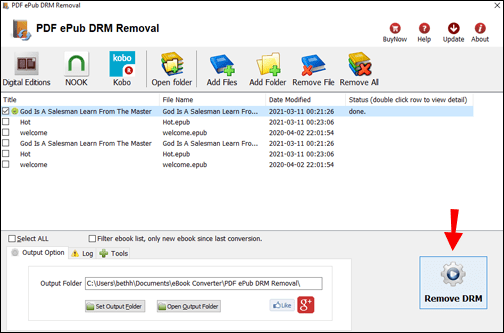
- Preneste svoje dešifrované knihy do svojho iPhone a čítajte ich pomocou iBooks.
Druhá možnosť zahŕňa aplikáciu na čítanie tretej strany. V tomto prípade nemusíte pracovať s pracovnou plochou. Všetko sa dá urobiť priamo na vašom iPhone. Môžete to urobiť takto:
- Navštívte svoj App Store.
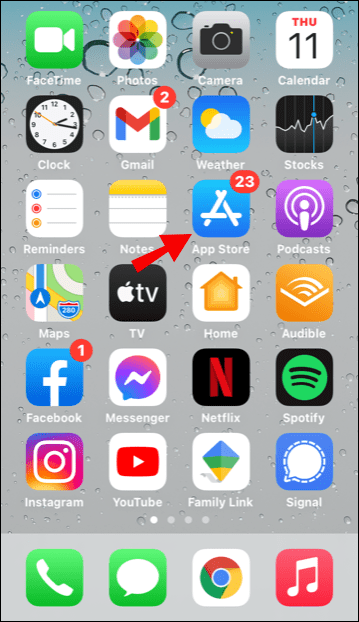
- Stiahnite si a nainštalujte ADE pre iPad. Do vyhľadávacieho panela môžete jednoducho zadať „ADE“.

- Po inštalácii si stiahnite súbor ACSM a otvorte ho pomocou ADE pre iPhone.
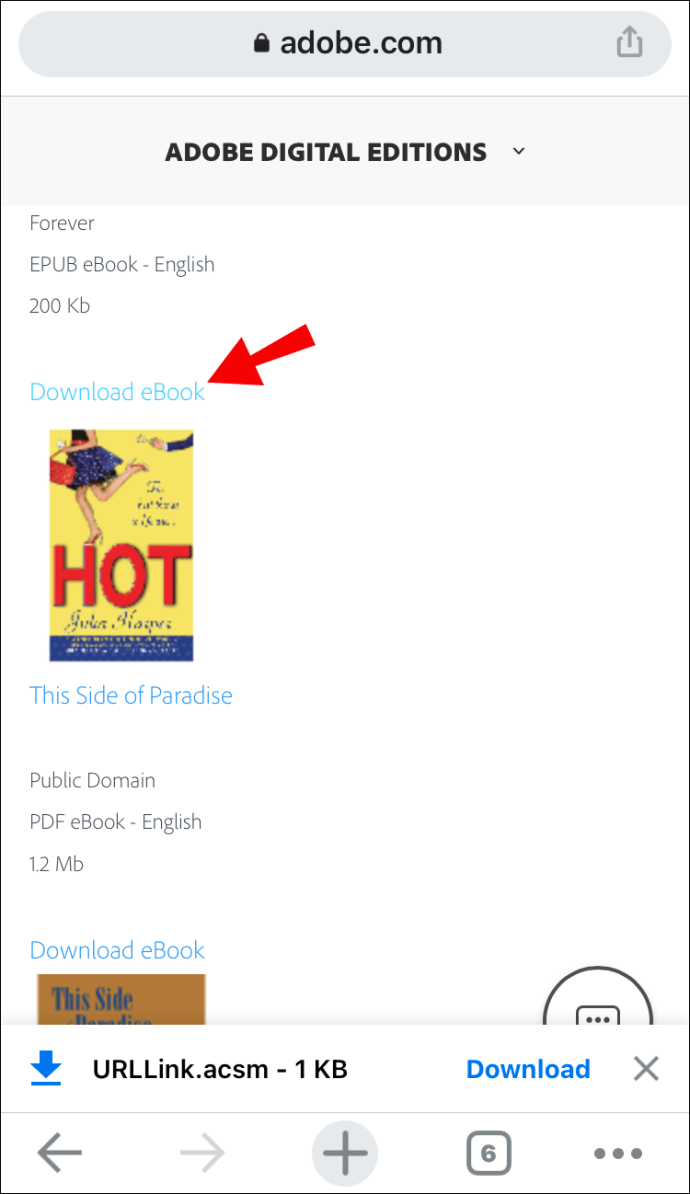
ADE pre iPad môže byť dobrým spôsobom, ako čítať knihy chránené DRM priamo na vašom iPade, no niektorým používateľom jeho displej trochu nevyhovuje, a preto uvádzame ešte jednu možnosť.
Existujú aplikácie, ktoré sú vytvorené špeciálne na čítanie elektronických kníh vo formátoch PDF a ePub na zariadeniach iPhone. A robia to, aj keď je eKniha chránená DRM. Jednou z takýchto aplikácií je aplikácia Bluefire pre iPhone. Ako to teda funguje?
- Stiahnite si a nainštalujte Bluefire Reader na iPhone.
- Otvorte súbory ACSM vo svojom počítači a pomocou ADE získajte eKnihy vo formáte ePub alebo PDF.
- Na prenos elektronických kníh do vášho iPhone použite iTunes.
- Po prenose by Bluefire Reader na vašom iPhone mal automaticky zistiť a zobraziť všetky e-knihy na vašom zariadení.
- Ak chcete otvoriť eKnihu, jednoducho na ňu klepnite a zadajte svoje Adobe ID a heslo.
Ako otvoriť súbor ACSM v systéme Android
Dobrá vec na zariadeniach so systémom Android je, že sú podporované spoločnosťou Adobe. To znamená, že môžete preniesť e-knihy, ktoré boli odomknuté na počítači, do zariadenia so systémom Android a priamo ich bez problémov otvárať. Jediná vec, ktorú si musíte zapamätať, je, že vaše prihlasovacie údaje Adobe ID sa nemenia, či už používate počítač alebo mobilné zariadenie.
Ak nechcete pracovať so svojím Adobe ID na všetkých svojich zariadeniach, môžete sa rozhodnúť odstrániť ochranu Adobe DRM pomocou Epubor Ultimate. Funguje to takto:
- Stiahnite si a nainštalujte ADE do svojho zariadenia Mac alebo Windows.

- Otvorte súbor ACSM pomocou ADE, ktorý by mal automaticky stiahnuť súbor PDF alebo ePub.

- Stiahnite si a nainštalujte Epubor Ultimate.
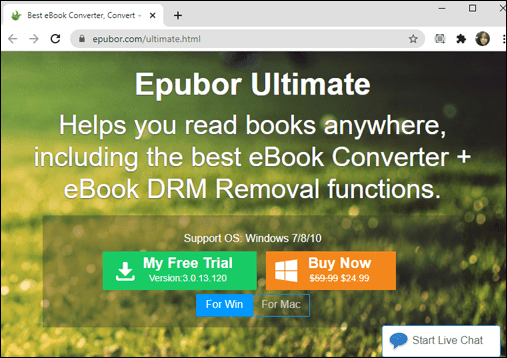
- Po nainštalovaní spustite Epubor Ultimate. Ak chcete z elektronickej knihy odstrániť ochranu DRM, jednoducho ju presuňte myšou do okna konverzie a potom kliknite na „Konvertovať“.
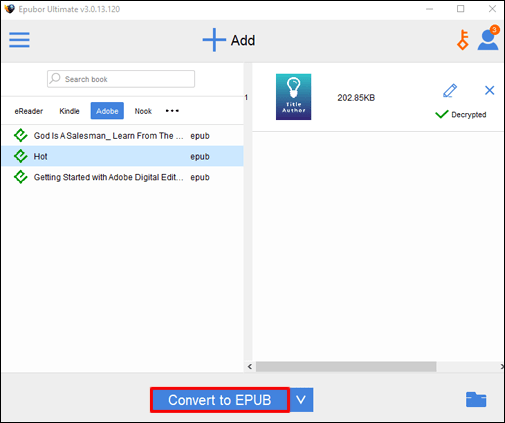
- Preneste svoje dešifrované knihy do zariadenia so systémom Android a čítajte ich pomocou aplikácie Knihy Google Play.
Ako otvoriť súbor ACSM v systéme Linux
Ak váš počítač beží na systéme Linux, takto môžete získať čitateľné súbory PDF zo súborov ACSM:
- Stiahnite si a nainštalujte Adobe Digital Editions pre Windows.
- Spustite Adobe Digital Editions a potom zadajte svoje Adobe ID a heslo. Ak nemáte Adobe ID, jednoducho sa zaregistrujte a získajte ho.
- Stiahnite si súbor ACSM, ktorý chcete previesť.
- Presuňte súbor do okna ADE. Váš ACSM by sa mal automaticky previesť na ePub alebo PDF.
Ako otvoriť súbor ACSM na iPade
Pokiaľ ide o iPad a iPhone, rovnaké nástroje platia, keď chcete otvoriť súbor ACSM. Najprv môžete dešifrovať súbory ACSM a získať voľne čitateľnú elektronickú knihu, ktorá nie je viazaná ochranou DRM. Môžete to dosiahnuť takto:
- Stiahnite si a nainštalujte ADE do svojho zariadenia Mac alebo Windows.
- Otvorte súbor ACSM pomocou ADE a stiahnite si skutočnú elektronickú knihu.
- Stiahnite si a nainštalujte PDF ePub DRM Remove.
- Spustite odstránenie PDF ePub DRM. Ak chcete z elektronickej knihy odstrániť ochranu DRM, presuňte ju myšou do okna konverzie a potom kliknite na „Odstrániť DRM“.
- Preneste si dešifrované knihy do iPadu a čítajte ich pomocou iBooks.
Prípadne si môžete ponechať ochranu DRM prácou s aplikáciou Bluefire Reader:
- Stiahnite si a nainštalujte Bluefire Reader na iPad.
- Otvorte súbory ACSM v počítači a pomocou ADE získajte eKnihy vo formáte ePub alebo PDF.
- Na prenos elektronických kníh do iPadu použite iTunes.
- Po prenose by mal Bluefire Reader na iPade automaticky rozpoznať a zobraziť všetky e-knihy na vašom zariadení.
- Ak chcete otvoriť eKnihu, jednoducho na ňu klepnite a zadajte svoje Adobe ID a heslo.
Ako otvoriť súbor ACSM na Kindle
Ak chcete otvoriť súbory ACSM na Kindle, musíte ich previesť do formátu Kindle. Na to potrebujete ePubor Ultimate. Tu je postup, ako by ste mali postupovať:
- Stiahnite si a nainštalujte ADE do svojho zariadenia Mac alebo Windows.
- Otvorte súbor ACSM pomocou ADE a stiahnite si súbor PDF alebo ePub.
- Stiahnite si a nainštalujte Epubor Ultimate.
- Spustite Epubor Ultimate a odstráňte ochranu DRM z elektronickej knihy. Ak to chcete urobiť, jednoducho presuňte eKnihu do okna konverzie a potom kliknite na „Konvertovať“. Ako preferovaný formát vyberte Kindle/azw3.
- Preneste svoje naformátované knihy do zariadenia Kindle cez USB.
Ako otvoriť súbor ACSM na Chromebooku
Súbor ACSM môžete otvoriť na Chromebooku, ale musíte byť trochu kreatívni, pretože Chromebook nie je kompatibilný s Adobe Digital Editions. To znamená, že si nemôžete stiahnuť a nainštalovať ADE ako na zariadeniach so systémom Windows alebo Mac.
Čo teda musíte urobiť, je dešifrovať e-knihy chránené DRM pomocou nástroja, ako je ePubor ultimate. ePubor Ultimate však funguje iba na počítačoch so systémom Windows alebo Mac. To znamená, že budete musieť pracovať s jedným z nich. Keď budú dešifrované eKnihy pripravené, nahrajte ich na Disk Google a potom ich otvorte na Chromebooku.
Ako otvoriť súbor ACSM v PDF
Ak chcete otvoriť súbor ACSM v PDF, máte dve možnosti:
- Stiahnite si a nainštalujte ADE do svojho zariadenia. ADE automaticky konvertuje ACSM súbory do PDF.

- Použite aplikáciu tretej strany, ako je napríklad aplikácia Bluefire Reader.
Ďalšie často kladené otázky
1. Ako skonvertujem súbor ACSM na EPUB?
Stiahnite si a nainštalujte Adobe Digital Editions do svojho zariadenia a použite ho na otvorenie skutočnej elektronickej knihy v ePub.
2. Aký program otvorí súbor ACSM?
Adobe Digital Editions je proprietárny nástroj používaný na otváranie a čítanie súborov ASCM.
3. Ako previesť Adobe Digital Editions do PDF?
Po nainštalovaní aplikácie Adobe Digital Editions do zariadenia môžete otvoriť ľubovoľnú elektronickú knihu vo formáte PDF.
4. Ako dešifrujem súbor ACSM?
• Stiahnite si a nainštalujte ADE do svojho zariadenia Mac alebo Windows.
• Otvorte súbor ACSM pomocou ADE a stiahnite si súbor PDF alebo ePub.
• Stiahnite si a nainštalujte Epubor Ultimate.
• Spustite Epubor Ultimate na dešifrovanie vašej elektronickej knihy a odstránenie ochrany DRM.
Čítajte e-knihy bez obmedzení
Cieľom číslo jedna súborov ACSM je ochrana digitálnych dokumentov proti kopírovaniu, ale ak používate viacero zariadení, môže to spôsobiť problémy. Ako sme však videli v tomto článku, pri použití zariadenia akéhokoľvek typu môžete ľahko dešifrovať ACSM a získať skutočné dokumenty len niekoľkými kliknutiami. Nič by vám nemalo brániť v tom, aby ste si užili obsah od svojho obľúbeného vydavateľa a zároveň mu pomohli získať uznanie za svoju prácu.
Ako často používate Adobe Digital Editions na otváranie a čítanie súborov ACSM?
Dajte nám vedieť v sekcii komentárov nižšie.